إزالة صورة الخلفية عبر الإنترنت مجانًا: 4 أدوات يمكنك استخدامها
هناك العديد من الأسباب التي تجعل الآخرين يرغبون في إزالة الخلفية من الصورة. يقول البعض ذلك لأنهم يريدون إزالة الأشياء غير الضرورية من الصور. في الوقت نفسه ، يقول آخرون إنهم يريدون جعل الخلفية شفافة أو تغييرها إلى أي لون مناسب. بصرف النظر عن إضافة تأثيرات إلى صورة ، من الممكن أيضًا إضافة مكونات أخرى. إذا كان لا بد من إضافة عنصر لأي سبب من الأسباب ، فإن إزالة الخلفية سيجعل التعديل أسهل. لذا ، إذا كنت تريد ذلك إزالة الخلفية من الصورة بدون تنزيل برنامج ، يمكنك القيام بذلك عبر الإنترنت باستخدام المعلومات الواردة في هذا المنشور. يرجى الاطلاع على النصائح أدناه.
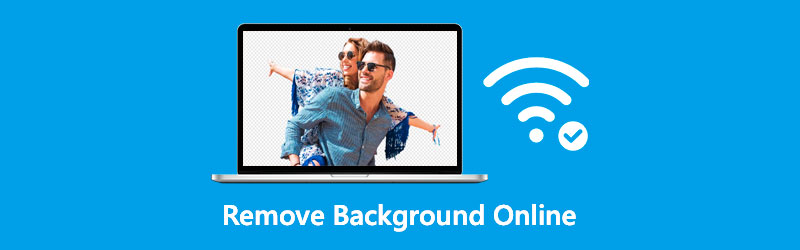
- الجزء 1. أربع طرق لإزالة الخلفية عبر الإنترنت
- الجزء 2. ما يجب ملاحظته عند إزالة الخلفية من الصور
- الجزء 3. الأسئلة الشائعة حول إزالة الخلفيات عبر الإنترنت
الجزء 1. أربع طرق لإزالة الخلفية عبر الإنترنت
إذا كنت تواجه صعوبة في التمرير على الإنترنت حيث يتوفر مزيل صورة الخلفية ، فيمكنك الاعتماد على الأدوات الأربعة الأولى أدناه.
مزيل الخلفية Vidmore عبر الإنترنت
أفضل طريقة مناسبة لإزالة الخلفية من صورة عبر الإنترنت هي استخدامها مزيل الخلفية Vidmore عبر الإنترنت. باستخدام Vidmore Online Background Remover ، يمكنك استخراج الميزات من صورك بسرعة وسهولة. بالإضافة إلى ذلك ، يمكنه تحديد الموضوعات في صور أي فرد.
بالإضافة إلى ذلك ، تخلص من أي خلفية غير ضرورية لعمل قص مثالي. الأكثر إثارة للاهتمام حول مزيل الخلفية هذا هو الذكاء الاصطناعي المتقدم الذي تم اعتماده لاكتشاف الكائن في الصورة. باستخدام ذلك ، ستقوم بإزالة خلفية الصورة على الفور. لهذا السبب إذا كنت ترغب في إنشاء خلفية شفافة ، فهذه الأداة ضرورية.
يمكّنك Vidmore Background Remover Online من قص العناصر غير المرغوب فيها من صورك وتغيير حجمها والقضاء عليها. بمساعدة رمز القص والتقليب ، ستكون مرنًا بدرجة كافية لضبط ميزات الكائن ووضعه وفقًا لرغبتك.
ولتزويدك بمزيد من المعلومات حول كيفية إزالة الخلفية من صورة عبر الإنترنت ، يُقترح اتباع التعليمات المرفقة أدناه.
الخطوة 1: على الإنترنت ، ابحث عن Vidmore Background Remover. بعد ذلك ، اضغط على تحميل صورة زر. بدلاً من ذلك ، يمكنك أخيرًا سحب ملف صورتك وإفلاته في الشاشة الرئيسية.

الخطوة 2: بعد اختيار الصورة المطلوبة ، اسمح لها بالظهور في شريط مهام الموقع على الجانب الأيمن من الشاشة. بعد ذلك ، سيقوم الذكاء الاصطناعي المضمن في أداة الويب بمعاينة الصورة التي قمت بتحميلها.
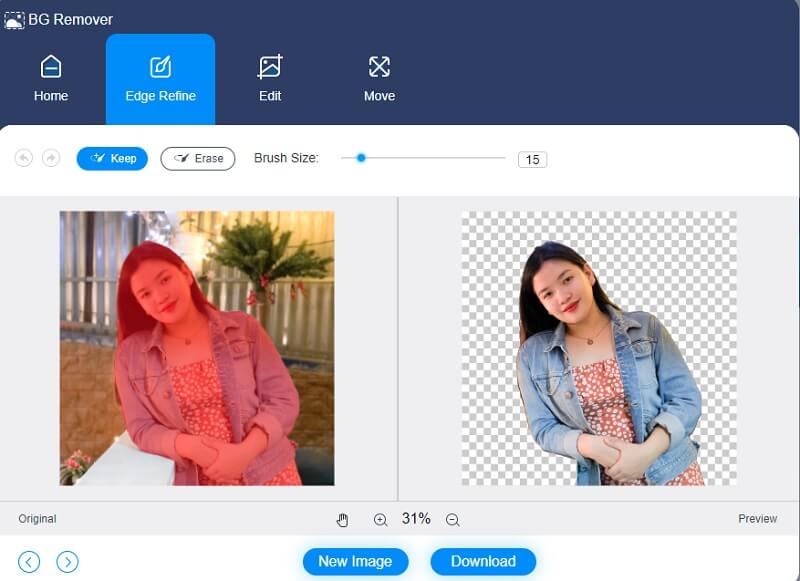
الخطوه 3: إذا كنت ترغب في تحسين خلفية صورتك ، فانقر فوق تعديل أعلى الصفحة الرئيسية وقم بتغيير لون خلفية الصورة.

يتيح لك اقتصاص الصورة بعد تحديد اللون الذي تريده حذف أو تغيير طول وعرض الصورة. لاقتصاص صورتك ، اضغط على ا & قتصاص الخيار واختيار ابعاد متزنة أنت ترغب.
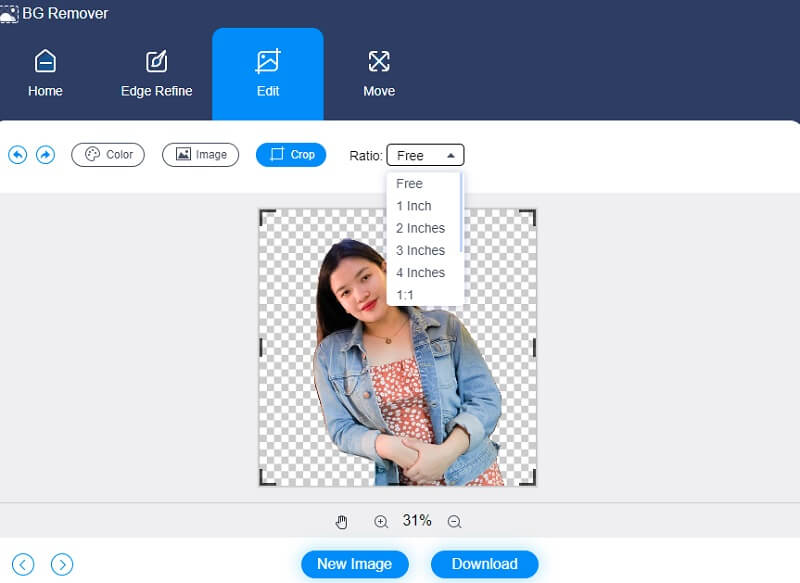
خيار آخر هو تغيير موضع صورتك. في الجزء العلوي من النافذة ، انقر فوق نقل ، واسحب شريط التمرير ، واضبط درجة تدوير صورتك. بدلاً من ذلك ، يمكنك قلب الصورة بالضغط على مثلث رمز في الأعلى.
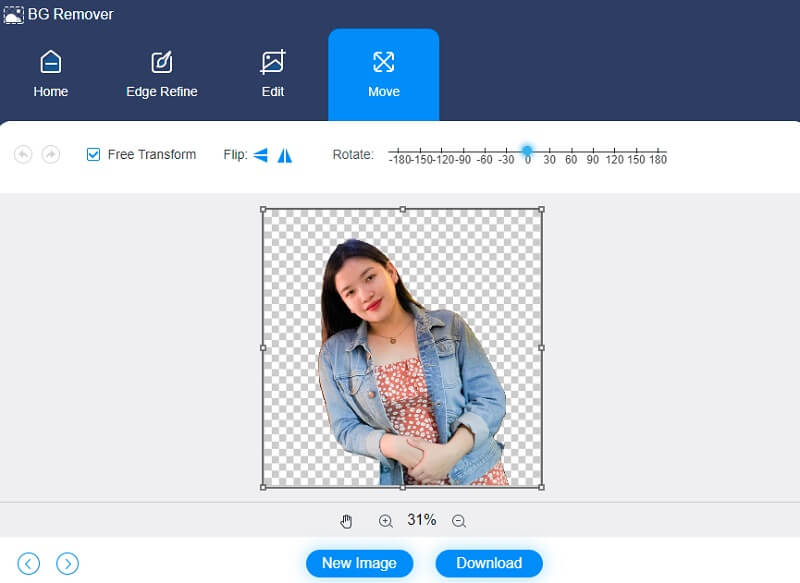
الخطوة الرابعة: إذا كنت تحب النتائج ، انقر فوق تحميل وانظر في الخاص بك مجلد ملف في الجزء السفلي من الشاشة.
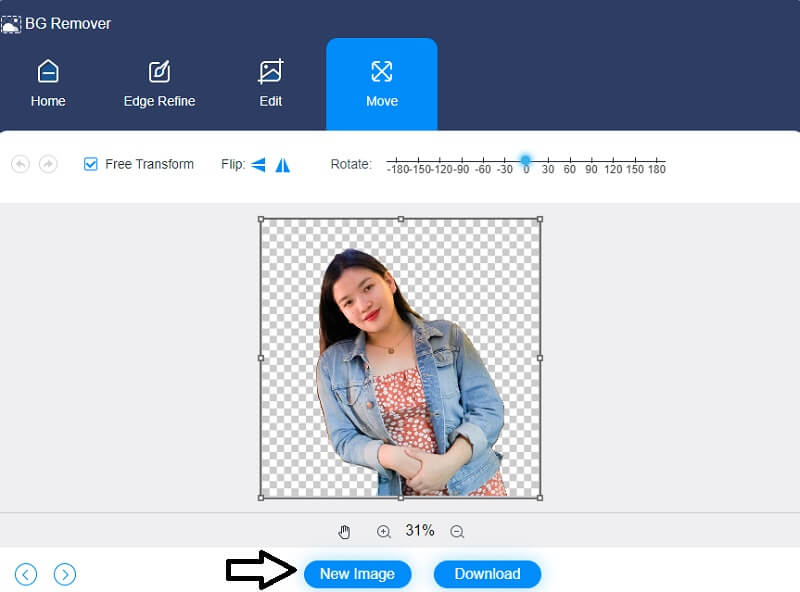
2. Remove.bg
Remove.bg هو برنامج متاح على الإنترنت يمكّنك من إزالة خلفية الصورة. برنامج الإنترنت هذا مجاني تمامًا للاستخدام. ليس من الضروري اختيار أسطح الخلفية مباشرة. يجب عليك اختيار صورتك والحصول على الصورة النهائية فورًا مع إزالة الخلفية. للتعرف على المكونات الأمامية وإزالتها من الخلفية ، يستخدم Remove.bg تقنيات ذكاء اصطناعي قوية. بمساعدة هذه الأداة عبر الإنترنت ، سنشرح كيفية إزالة الخلفية من الصورة.
الخطوة 1: ابحث عن Remove.bg في محرك البحث وانتظر حتى يتم توجيهك إلى النافذة الرئيسية. بمجرد أن تكون على الواجهة ، انقر فوق تحميل الصور زر ومن الخاص بك مجلد، اختر الصورة التي تريد إزالتها.
الخطوة 2: بعد تحميل الصورة على النافذة الرئيسية ، ستزيل الخلفية تلقائيًا. ثم ضع علامة في تعديل زر لعرض الخلفيات الممكنة في الجزء العلوي الأيمن.
الخطوه 3: بمجرد أن تقرر نتيجة الصورة الخاصة بك ، انقر فوق تحميل زر على اليمين وانتظر حتى يكتمل.
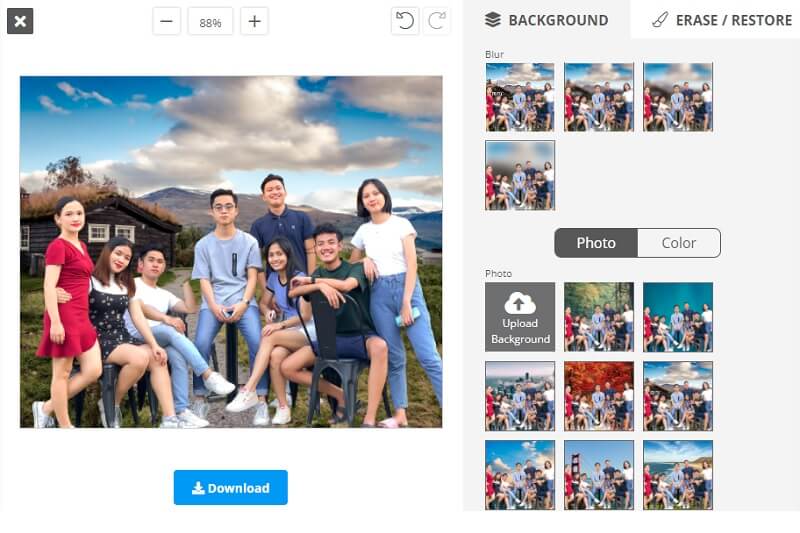
3. PhotoRoom
PhotoRoom هو تطبيق آخر عبر الإنترنت يمكنك الاعتماد عليه لإزالة الخلفية من الصورة التي التقطتها. يعد برنامج تحرير الصور هذا قويًا بما يكفي لإنتاج صور فوتوغرافية ممتازة مع كونه بسيطًا بما يكفي لاستخدامه دون أي تدريب يوفره هذا البرنامج.
بفضل واجهته سهلة الاستخدام والمباشرة جدًا في الاستخدام. بالإضافة إلى ذلك ، فإنه يوفر ميزات التحرير الأساسية مثل إدراج النص واختيار ألوان الخلفية واقتصاص الصور. إذا لم تكن مألوفًا لك وتريد معرفة كيفية استخدام هذا التطبيق ، فيرجى زيارة قسم التعليمات أدناه.
الخطوة 1: انتقل إلى النافذة الرئيسية لـ PhotoRoom وانقر فوق تبدأ من الصورة زر. بصرف النظر عن ذلك ، يمكنك أيضًا إسقاط صورة.
الخطوة 2: بعد تحميل الصورة على الموقع الرائد ، انقر فوق تعديل زر التعديلات. عند النقر فوق زر التحرير ، سيُظهر لك ميزات التحرير الأساسية للأداة. بعد ذلك ، عليك تحديد الخلفية المفضلة لديك.
الخطوه 3: أخيرًا ، انقر فوق تحميل الموجود في الجزء السفلي من النافذة إذا كنت قد انتهيت.
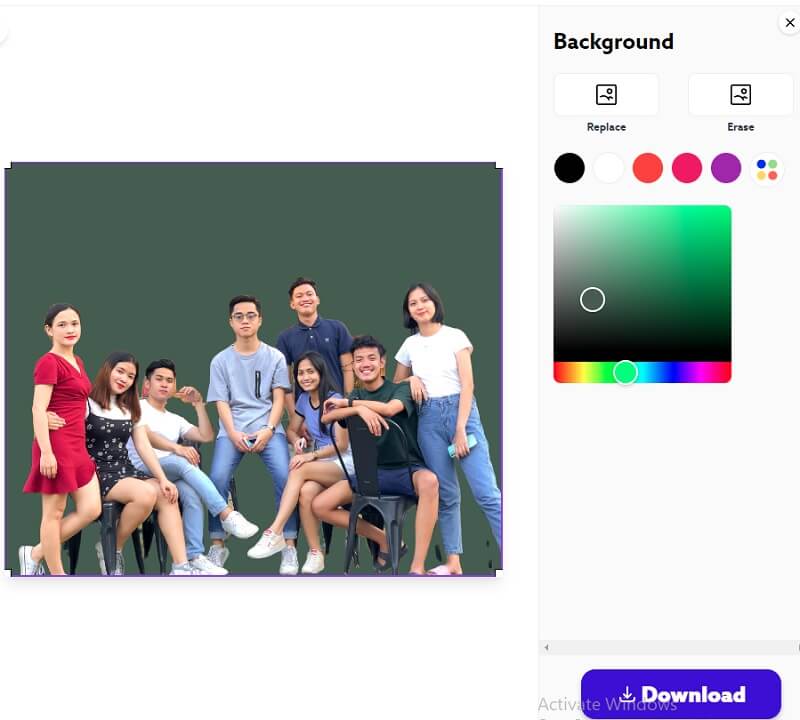
4. الخبرة
Experter هو برنامج سيساعدك في إزالة الخلفية من الصورة التي قمت بتحميلها عبر الإنترنت. لكي تكون أكثر تحديدًا ، يتيح لك محرر الصور هذا إزالة الخلفية بسرعة وسهولة من صورتك في غضون ثوانٍ.
Experter هي أداة عبر الإنترنت يمكنك استخدامها مجانًا دون التسجيل في أي موقع ويب آخر. يمكنك اقتصاص العناصر الموجودة في صورك بسرعة بمساعدة خيارات التحرير التي يوفرها البرنامج. علاوة على ذلك ، لا تحتاج إلى مستوى عالٍ من الخبرة الفنية لإزالة الخلفية من صورتك.
الخطوة 1: انتقل إلى موقع الويب الرسمي لـ Experter وانقر فوق اختر صورة زر في وسط الصفحة.
الخطوة 2: بمجرد اختيار الصورة التي تفضلها ، ستظهر الخلفية شفافة.
الخطوه 3: أخيرًا ، نظرًا لأن Experte عبارة عن مزيل خلفية خالص عبر الإنترنت ، يمكنك الآن تنزيله. انقر على تنزيل (HD) الزر أدناه.
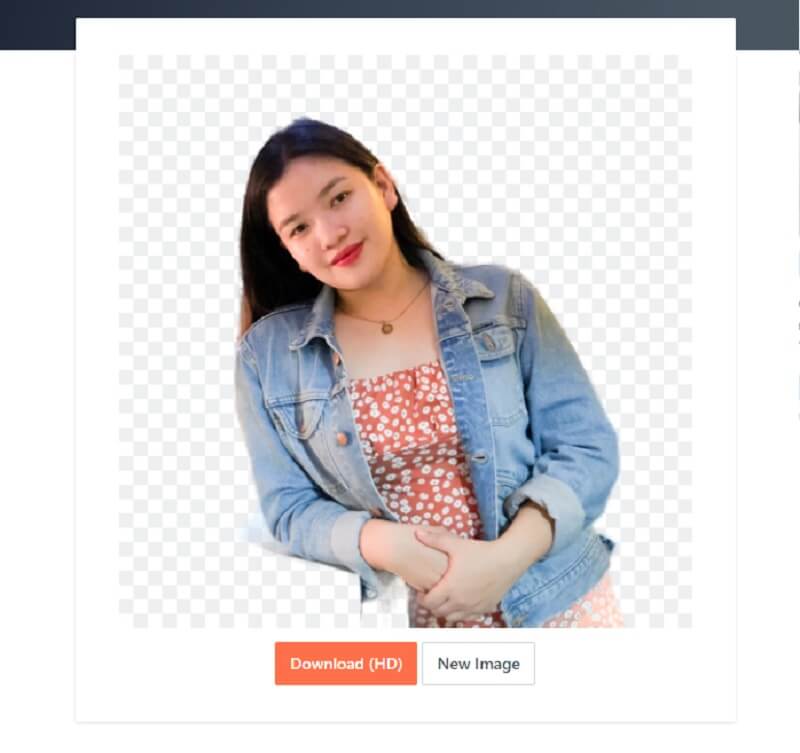
الجزء 2. ما يجب ملاحظته عند إزالة الخلفية من الصور
عند إزالة خلفية من الصورة ، من الضروري تدوين التفاصيل الصغيرة في الصورة. لذلك ، اقترح استخدام أصغر حجم بالقلم الرصاص لملء جميع أجزاء الصورة التي لم يتم مسحها بشكل مثالي.
شيء آخر ، إذا كنت تريد إزالة الخلفية من الصور ، يجب عليك اختيار الخلفية الجديدة بشكل صحيح. من الضروري تحديد اللون المناسب للخلفية. في هذه الحالة ، سيبدو محررًا جيدًا.
قراءة متعمقة:
3 طرق مجانية لالتقاط صورة باستخدام My Laptop Webcam (Windows و Mac)
كيفية إضافة GIF إلى محادثة نصية للأجهزة المحمولة
الجزء 3. الأسئلة الشائعة حول إزالة الخلفيات عبر الإنترنت
كيفية جعل الخلفية شفافة في Microsoft Paint؟
افتح الرسام على جهاز الكمبيوتر أو الكمبيوتر المحمول الخاص بك أي تعديلات مطلوبة للصورة التي تريد استخدامها. بعد ذلك ، حدد خيارًا من القائمة المنسدلة اليسرى من شريط الجزء العلوي من الصفحة. حدد التحديد الشفاف من خيار القائمة المنسدلة الناتج. بعد ذلك ، انقر فوق اختيار خيار انتقاء واختر اختيار نموذج حر. بالضغط على مؤشر الفأرة الأيسر والسحب ، تتبع المنطقة التي ترغب في الاحتفاظ بها. قص المربع الذي يظهر حول المنطقة المرسومة بالنقر بزر الماوس الأيمن فوقه. أنشئ صفحة جديدة في الرسام والصق صورتك باستخدام Ctrl - V. ستصبح خلفية الصورة شفافة الآن.
ما هي ميزة استخدام مزيل الخلفية عبر الإنترنت؟
الجانب الأكثر جاذبية لاستخدام أداة إزالة الخلفية عبر الإنترنت هو توفير الوقت. ستستغرق محاولة هذه التقنية باستخدام أدوات تحرير الصور الأخرى وقتًا طويلاً. ومع ذلك ، يمكنك القيام بهذا العمل في وقت قياسي باستخدام تطبيق عبر الإنترنت.
هل استخدام مزيل الخلفية عبر الإنترنت يقلل من جودة الصورة؟
نعم ، يلزم إزالة الخلفية يدويًا للحصول على النتيجة المرجوة. إذا كنت تستخدم أداة عبر الإنترنت للقيام بالعمل ، فستتأثر الجودة.
خاتمة
تستطيع الآن إزالة صور الخلفية عبر الإنترنت مجانًا بمساعدة مزيلات الخلفية الأربعة عبر الإنترنت. باستخدام هذه الأدوات ، لن تضطر إلى تثبيت تطبيقات الجهات الخارجية لتحسين صورك بنجاح. ومع ذلك ، إذا كنت مبتدئًا وليس لديك خبرة في إزالة خلفية الصورة ، فإن Vidmore Background Remover Online هو الخيار الأكثر قبولًا.


